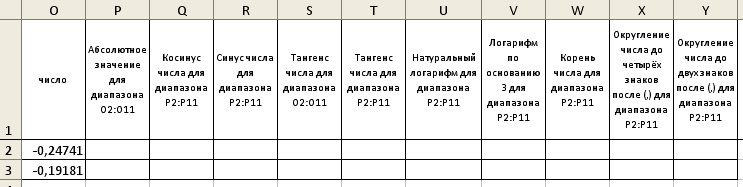- Преподавателю
- Информатика
- Лабораторная работа по информатике на тему Использование математических и статистических функций в MS Excel
Лабораторная работа по информатике на тему Использование математических и статистических функций в MS Excel
| Раздел | Информатика |
| Класс | - |
| Тип | Другие методич. материалы |
| Автор | Драч А.Н. |
| Дата | 16.02.2016 |
| Формат | doc |
| Изображения | Есть |
Лабораторная работа «Использование математических и статистических функций». Вариант 1
-
Введите числа в ячейки В2 и В3. Выделите их и протащите маркер автозаполнения до ячейки В11. Повторите действия для диапазона С2:С11.
-
С помощью функции ПРОИЗВЕД посчитайте числа для диапазона D2: D11.
-
С помощью функции СУММ посчитайте числа для диапазона Е2: Е11.
-
С помощью функции СУММКВ посчитайте числа для диапазона F2: F11.
-
С помощью функции СРЗНАЧ посчитайте среднее значение для каждого из столбцов.
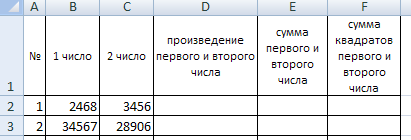
-
Введите числа в ячейки Н2 и Н3. Выделите их и протащите маркер автозаполнения до ячейки Н11.
-
С помощью функции СТЕПЕНЬ посчитайте числа для диапазона I2: I11.
-
С помощью функции КОРЕНЬ посчитайте числа для диапазона J2: J11.
-
С помощью функции ОКРУГЛ посчитайте числа для диапазона K2: K11.
-
С помощью функции ОТБР посчитайте числа для диапазона L2: L11(в графе «число_разрядов» указать 0).
-
С помощью функции РИМСКОЕ посчитайте числа для диапазона M2: M11 (графу «форма» оставьте пустой).
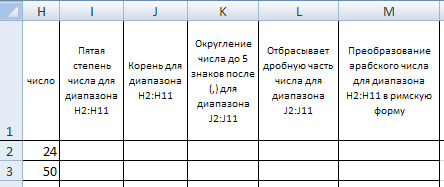
-
Введите числа в ячейки О2 и О3. Выделите их и протащите маркер автозаполнения до ячейки О11.
-
С помощью функции ABS посчитайте числа для диапазона P2: P11.
-
С помощью функции COS посчитайте числа для диапазона Q2: Q11
-
С помощью функции SIN посчитайте числа для диапазона R2: R11
-
С помощью функции TAN посчитайте числа для диапазона O2: O11
-
С помощью функции TAN посчитайте числа для диапазона P2: P11
-
С помощью функции LN посчитайте числа для диапазона P2: P11
-
С помощью функции LOG посчитайте числа для диапазона P2: P11
-
С помощью функции КОРЕНЬ посчитайте числа для диапазона P2: P11
-
С помощью функции ОКРУГЛ посчитайте числа для диапазона P2: P11(в графе «число_разрядов» указать 4).
-
С помощью функции ОКРУГЛ посчитайте числа для диапазона P2: P11(в графе «число_разрядов» указать 2).
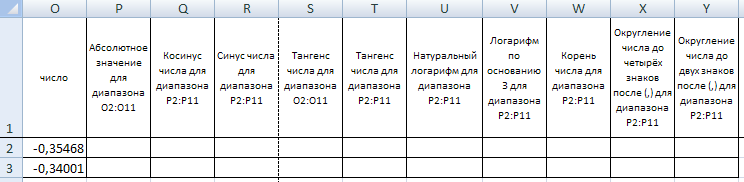
Лабораторная работа «Использование математических функций». Вариант 2
-
Введите числа в ячейки В2 и В3. Выделите их и протащите маркер автозаполнения до ячейки В11. Повторите действия для диапазона С2:С11.
-
С помощью функции ПРОИЗВЕД посчитайте числа для диапазона D2: D11.
-
С помощью функции СУММ посчитайте числа для диапазона Е2: Е11.
-
С помощью функции СУММКВ посчитайте числа для диапазона F2: F11.
-
С помощью функции СРЗНАЧ посчитайте среднее значение для каждого из столбцов.
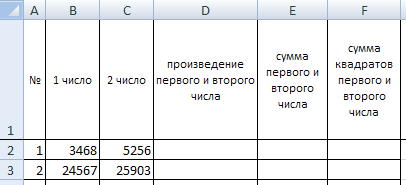
-
Введите числа в ячейки Н2 и Н3. Выделите их и протащите маркер автозаполнения до ячейки Н11.
-
С помощью функции СТЕПЕНЬ посчитайте числа для диапазона I2: I11.
-
С помощью функции КОРЕНЬ посчитайте числа для диапазона J2: J11.
-
С помощью функции ОКРУГЛ посчитайте числа для диапазона K2: K11.
-
С помощью функции ОТБР посчитайте числа для диапазона L2: L11(в графе «число_разрядов» указать 0).
-
С помощью функции РИМСКОЕ посчитайте числа для диапазона M2: M11 (графу «форма» оставьте пустой).
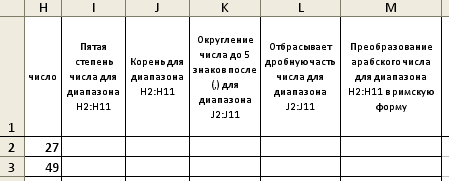
-
Введите числа в ячейки О2 и О3. Выделите их и протащите маркер автозаполнения до ячейки О11.
-
С помощью функции ABS посчитайте числа для диапазона P2: P11.
-
С помощью функции COS посчитайте числа для диапазона Q2: Q11
-
С помощью функции SIN посчитайте числа для диапазона R2: R11
-
С помощью функции TAN посчитайте числа для диапазона O2: O11
-
С помощью функции TAN посчитайте числа для диапазона P2: P11
-
С помощью функции LN посчитайте числа для диапазона P2: P11
-
С помощью функции LOG посчитайте числа для диапазона P2: P11
-
С помощью функции КОРЕНЬ посчитайте числа для диапазона P2: P11
-
С помощью функции ОКРУГЛ посчитайте числа для диапазона P2: P11(в графе «число_разрядов» указать 4).
-
С помощью функции ОКРУГЛ посчитайте числа для диапазона P2: P11(в графе «число_разрядов» указать 2).
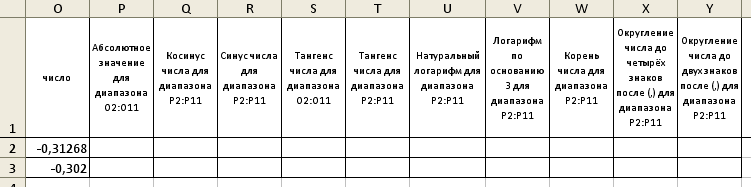
Лабораторная работа «Использование математических функций». Вариант 3
-
Введите числа в ячейки В2 и В3. Выделите их и протащите маркер автозаполнения до ячейки В11. Повторите действия для диапазона С2:С11.
-
С помощью функции ПРОИЗВЕД посчитайте числа для диапазона D2: D11.
-
С помощью функции СУММ посчитайте числа для диапазона Е2: Е11.
-
С помощью функции СУММКВ посчитайте числа для диапазона F2: F11.
-
С помощью функции СРЗНАЧ посчитайте среднее значение для каждого из столбцов.
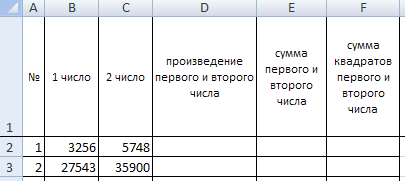
-
Введите числа в ячейки Н2 и Н3. Выделите их и протащите маркер автозаполнения до ячейки Н11.
-
С помощью функции СТЕПЕНЬ посчитайте числа для диапазона I2: I11.
-
С помощью функции КОРЕНЬ посчитайте числа для диапазона J2: J11.
-
С помощью функции ОКРУГЛ посчитайте числа для диапазона K2: K11.
-
С помощью функции ОТБР посчитайте числа для диапазона L2: L11(в графе «число_разрядов» указать 0).
-
С помощью функции РИМСКОЕ посчитайте числа для диапазона M2: M11 (графу «форма» оставьте пустой).
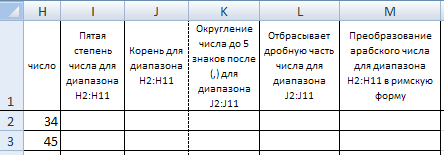
-
Введите числа в ячейки О2 и О3. Выделите их и протащите маркер автозаполнения до ячейки О11.
-
С помощью функции ABS посчитайте числа для диапазона P2: P11.
-
С помощью функции COS посчитайте числа для диапазона Q2: Q11
-
С помощью функции SIN посчитайте числа для диапазона R2: R11
-
С помощью функции TAN посчитайте числа для диапазона O2: O11
-
С помощью функции TAN посчитайте числа для диапазона P2: P11
-
С помощью функции LN посчитайте числа для диапазона P2: P11
-
С помощью функции LOG посчитайте числа для диапазона P2: P11
-
С помощью функции КОРЕНЬ посчитайте числа для диапазона P2: P11
-
С помощью функции ОКРУГЛ посчитайте числа для диапазона P2: P11(в графе «число_разрядов» указать 4).
-
С помощью функции ОКРУГЛ посчитайте числа для диапазона P2: P11(в графе «число_разрядов» указать 2).
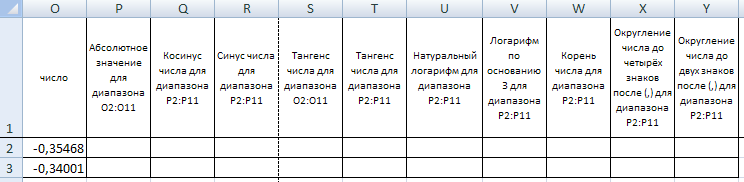
Лабораторная работа «Использование математических функций». Вариант 4
-
Введите числа в ячейки В2 и В3. Выделите их и протащите маркер автозаполнения до ячейки В11. Повторите действия для диапазона С2:С11.
-
С помощью функции ПРОИЗВЕД посчитайте числа для диапазона D2: D11.
-
С помощью функции СУММ посчитайте числа для диапазона Е2: Е11.
-
С помощью функции СУММКВ посчитайте числа для диапазона F2: F11.
-
С помощью функции СРЗНАЧ посчитайте среднее значение для каждого из столбцов.
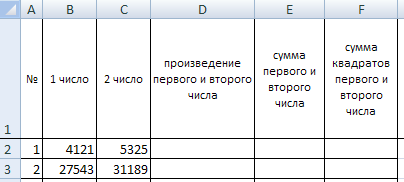
-
Введите числа в ячейки Н2 и Н3. Выделите их и протащите маркер автозаполнения до ячейки Н11.
-
С помощью функции СТЕПЕНЬ посчитайте числа для диапазона I2: I11.
-
С помощью функции КОРЕНЬ посчитайте числа для диапазона J2: J11.
-
С помощью функции ОКРУГЛ посчитайте числа для диапазона K2: K11.
-
С помощью функции ОТБР посчитайте числа для диапазона L2: L11(в графе «число_разрядов» указать 0).
-
С помощью функции РИМСКОЕ посчитайте числа для диапазона M2: M11 (графу «форма» оставьте пустой).
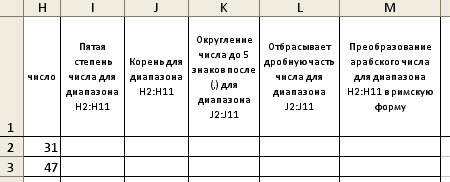
-
Введите числа в ячейки О2 и О3. Выделите их и протащите маркер автозаполнения до ячейки О11.
-
С помощью функции ABS посчитайте числа для диапазона P2: P11.
-
С помощью функции COS посчитайте числа для диапазона Q2: Q11
-
С помощью функции SIN посчитайте числа для диапазона R2: R11
-
С помощью функции TAN посчитайте числа для диапазона O2: O11
-
С помощью функции TAN посчитайте числа для диапазона P2: P11
-
С помощью функции LN посчитайте числа для диапазона P2: P11
-
С помощью функции LOG посчитайте числа для диапазона P2: P11
-
С помощью функции КОРЕНЬ посчитайте числа для диапазона P2: P11
-
С помощью функции ОКРУГЛ посчитайте числа для диапазона P2: P11(в графе «число_разрядов» указать 4).
-
С помощью функции ОКРУГЛ посчитайте числа для диапазона P2: P11(в графе «число_разрядов» указать 2).
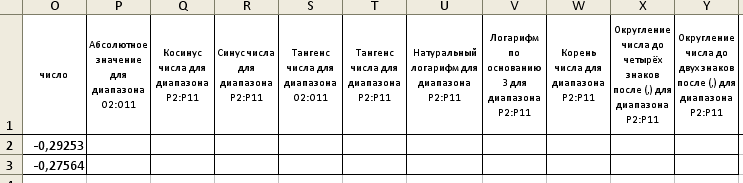
Лабораторная работа «Использование математических функций». Вариант 5
-
Введите числа в ячейки В2 и В3. Выделите их и протащите маркер автозаполнения до ячейки В11. Повторите действия для диапазона С2:С11.
-
С помощью функции ПРОИЗВЕД посчитайте числа для диапазона D2: D11.
-
С помощью функции СУММ посчитайте числа для диапазона Е2: Е11.
-
С помощью функции СУММКВ посчитайте числа для диапазона F2: F11.
-
С помощью функции СРЗНАЧ посчитайте среднее значение для каждого из столбцов.
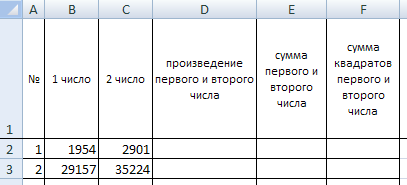
-
Введите числа в ячейки Н2 и Н3. Выделите их и протащите маркер автозаполнения до ячейки Н11.
-
С помощью функции СТЕПЕНЬ посчитайте числа для диапазона I2: I11.
-
С помощью функции КОРЕНЬ посчитайте числа для диапазона J2: J11.
-
С помощью функции ОКРУГЛ посчитайте числа для диапазона K2: K11.
-
С помощью функции ОТБР посчитайте числа для диапазона L2: L11(в графе «число_разрядов» указать 0).
-
С помощью функции РИМСКОЕ посчитайте числа для диапазона M2: M11 (графу «форма» оставьте пустой).
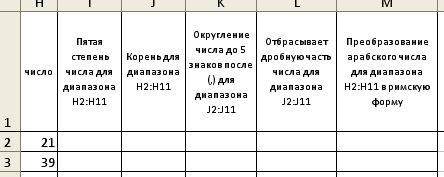
-
Введите числа в ячейки О2 и О3. Выделите их и протащите маркер автозаполнения до ячейки О11.
-
С помощью функции ABS посчитайте числа для диапазона P2: P11.
-
С помощью функции COS посчитайте числа для диапазона Q2: Q11
-
С помощью функции SIN посчитайте числа для диапазона R2: R11
-
С помощью функции TAN посчитайте числа для диапазона O2: O11
-
С помощью функции TAN посчитайте числа для диапазона P2: P11
-
С помощью функции LN посчитайте числа для диапазона P2: P11
-
С помощью функции LOG посчитайте числа для диапазона P2: P11
-
С помощью функции КОРЕНЬ посчитайте числа для диапазона P2: P11
-
С помощью функции ОКРУГЛ посчитайте числа для диапазона P2: P11(в графе «число_разрядов» указать 4).
-
С помощью функции ОКРУГЛ посчитайте числа для диапазона P2: P11(в графе «число_разрядов» указать 2).
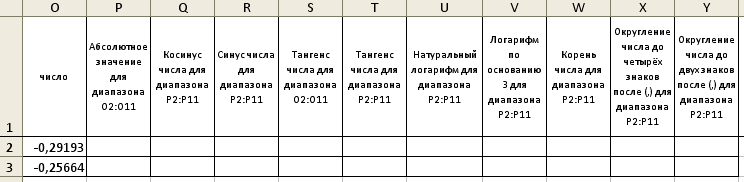
Лабораторная работа «Использование математических функций». Вариант 6
-
Введите числа в ячейки В2 и В3. Выделите их и протащите маркер автозаполнения до ячейки В11. Повторите действия для диапазона С2:С11.
-
С помощью функции ПРОИЗВЕД посчитайте числа для диапазона D2: D11.
-
С помощью функции СУММ посчитайте числа для диапазона Е2: Е11.
-
С помощью функции СУММКВ посчитайте числа для диапазона F2: F11.
-
С помощью функции СРЗНАЧ посчитайте среднее значение для каждого из столбцов.
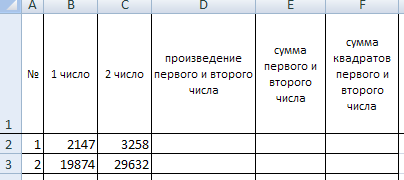
-
Введите числа в ячейки Н2 и Н3. Выделите их и протащите маркер автозаполнения до ячейки Н11.
-
С помощью функции СТЕПЕНЬ посчитайте числа для диапазона I2: I11.
-
С помощью функции КОРЕНЬ посчитайте числа для диапазона J2: J11.
-
С помощью функции ОКРУГЛ посчитайте числа для диапазона K2: K11.
-
С помощью функции ОТБР посчитайте числа для диапазона L2: L11(в графе «число_разрядов» указать 0).
-
С помощью функции РИМСКОЕ посчитайте числа для диапазона M2: M11 (графу «форма» оставьте пустой).
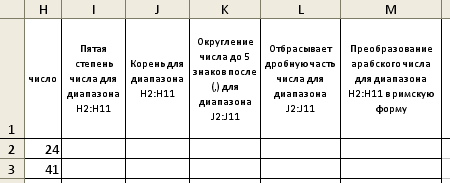
-
Введите числа в ячейки О2 и О3. Выделите их и протащите маркер автозаполнения до ячейки О11.
-
С помощью функции ABS посчитайте числа для диапазона P2: P11.
-
С помощью функции COS посчитайте числа для диапазона Q2: Q11
-
С помощью функции SIN посчитайте числа для диапазона R2: R11
-
С помощью функции TAN посчитайте числа для диапазона O2: O11
-
С помощью функции TAN посчитайте числа для диапазона P2: P11
-
С помощью функции LN посчитайте числа для диапазона P2: P11
-
С помощью функции LOG посчитайте числа для диапазона P2: P11
-
С помощью функции КОРЕНЬ посчитайте числа для диапазона P2: P11
-
С помощью функции ОКРУГЛ посчитайте числа для диапазона P2: P11(в графе «число_разрядов» указать 4).
-
С помощью функции ОКРУГЛ посчитайте числа для диапазона P2: P11(в графе «число_разрядов» указать 2).
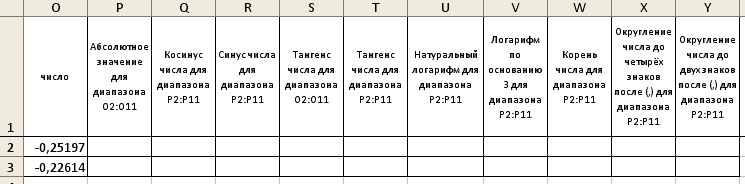
Лабораторная работа «Использование математических функций». Вариант 7
-
Введите числа в ячейки В2 и В3. Выделите их и протащите маркер автозаполнения до ячейки В11. Повторите действия для диапазона С2:С11.
-
С помощью функции ПРОИЗВЕД посчитайте числа для диапазона D2: D11.
-
С помощью функции СУММ посчитайте числа для диапазона Е2: Е11.
-
С помощью функции СУММКВ посчитайте числа для диапазона F2: F11.
-
С помощью функции СРЗНАЧ посчитайте среднее значение для каждого из столбцов.
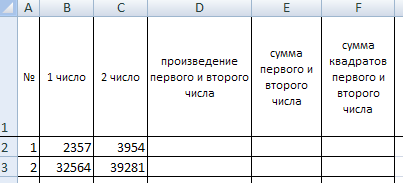
-
Введите числа в ячейки Н2 и Н3. Выделите их и протащите маркер автозаполнения до ячейки Н11.
-
С помощью функции СТЕПЕНЬ посчитайте числа для диапазона I2: I11.
-
С помощью функции КОРЕНЬ посчитайте числа для диапазона J2: J11.
-
С помощью функции ОКРУГЛ посчитайте числа для диапазона K2: K11.
-
С помощью функции ОТБР посчитайте числа для диапазона L2: L11(в графе «число_разрядов» указать 0).
-
С помощью функции РИМСКОЕ посчитайте числа для диапазона M2: M11 (графу «форма» оставьте пустой).
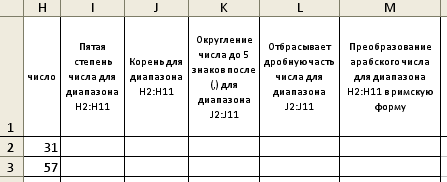
-
Введите числа в ячейки О2 и О3. Выделите их и протащите маркер автозаполнения до ячейки О11.
-
С помощью функции ABS посчитайте числа для диапазона P2: P11.
-
С помощью функции COS посчитайте числа для диапазона Q2: Q11
-
С помощью функции SIN посчитайте числа для диапазона R2: R11
-
С помощью функции TAN посчитайте числа для диапазона O2: O11
-
С помощью функции TAN посчитайте числа для диапазона P2: P11
-
С помощью функции LN посчитайте числа для диапазона P2: P11
-
С помощью функции LOG посчитайте числа для диапазона P2: P11
-
С помощью функции КОРЕНЬ посчитайте числа для диапазона P2: P11
-
С помощью функции ОКРУГЛ посчитайте числа для диапазона P2: P11(в графе «число_разрядов» указать 4).
-
С помощью функции ОКРУГЛ посчитайте числа для диапазона P2: P11(в графе «число_разрядов» указать 2).
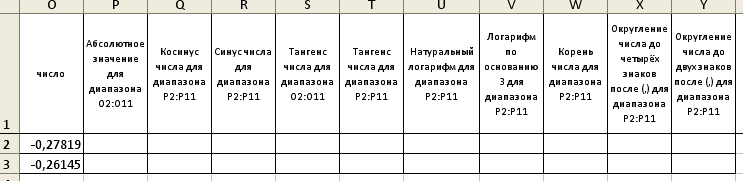
Лабораторная работа «Использование математических функций». Вариант 8
-
Введите числа в ячейки В2 и В3. Выделите их и протащите маркер автозаполнения до ячейки В11. Повторите действия для диапазона С2:С11.
-
С помощью функции ПРОИЗВЕД посчитайте числа для диапазона D2: D11.
-
С помощью функции СУММ посчитайте числа для диапазона Е2: Е11.
-
С помощью функции СУММКВ посчитайте числа для диапазона F2: F11.
-
С помощью функции СРЗНАЧ посчитайте среднее значение для каждого из столбцов.
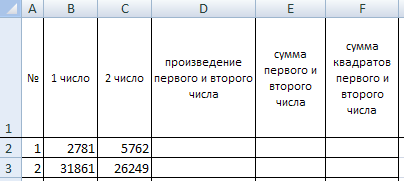
-
Введите числа в ячейки Н2 и Н3. Выделите их и протащите маркер автозаполнения до ячейки Н11.
-
С помощью функции СТЕПЕНЬ посчитайте числа для диапазона I2: I11.
-
С помощью функции КОРЕНЬ посчитайте числа для диапазона J2: J11.
-
С помощью функции ОКРУГЛ посчитайте числа для диапазона K2: K11.
-
С помощью функции ОТБР посчитайте числа для диапазона L2: L11(в графе «число_разрядов» указать 0).
-
С помощью функции РИМСКОЕ посчитайте числа для диапазона M2: M11 (графу «форма» оставьте пустой).
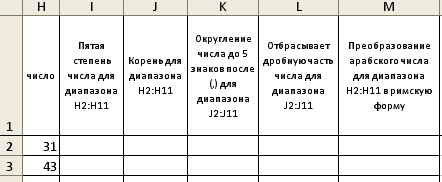
-
Введите числа в ячейки О2 и О3. Выделите их и протащите маркер автозаполнения до ячейки О11.
-
С помощью функции ABS посчитайте числа для диапазона P2: P11.
-
С помощью функции COS посчитайте числа для диапазона Q2: Q11
-
С помощью функции SIN посчитайте числа для диапазона R2: R11
-
С помощью функции TAN посчитайте числа для диапазона O2: O11
-
С помощью функции TAN посчитайте числа для диапазона P2: P11
-
С помощью функции LN посчитайте числа для диапазона P2: P11
-
С помощью функции LOG посчитайте числа для диапазона P2: P11
-
С помощью функции КОРЕНЬ посчитайте числа для диапазона P2: P11
-
С помощью функции ОКРУГЛ посчитайте числа для диапазона P2: P11(в графе «число_разрядов» указать 4).
-
С помощью функции ОКРУГЛ посчитайте числа для диапазона P2: P11(в графе «число_разрядов» указать 2).
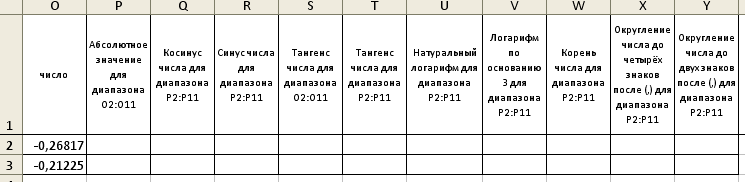
Лабораторная работа «Использование математических функций». Вариант 9
-
Введите числа в ячейки В2 и В3. Выделите их и протащите маркер автозаполнения до ячейки В11. Повторите действия для диапазона С2:С11.
-
С помощью функции ПРОИЗВЕД посчитайте числа для диапазона D2: D11.
-
С помощью функции СУММ посчитайте числа для диапазона Е2: Е11.
-
С помощью функции СУММКВ посчитайте числа для диапазона F2: F11.
-
С помощью функции СРЗНАЧ посчитайте среднее значение для каждого из столбцов.
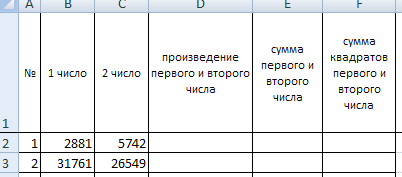
-
Введите числа в ячейки Н2 и Н3. Выделите их и протащите маркер автозаполнения до ячейки Н11.
-
С помощью функции СТЕПЕНЬ посчитайте числа для диапазона I2: I11.
-
С помощью функции КОРЕНЬ посчитайте числа для диапазона J2: J11.
-
С помощью функции ОКРУГЛ посчитайте числа для диапазона K2: K11.
-
С помощью функции ОТБР посчитайте числа для диапазона L2: L11(в графе «число_разрядов» указать 0).
-
С помощью функции РИМСКОЕ посчитайте числа для диапазона M2: M11 (графу «форма» оставьте пустой).
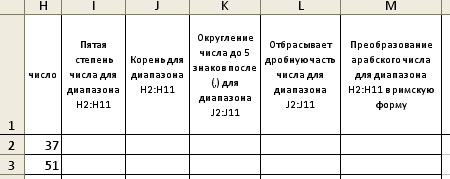
-
Введите числа в ячейки О2 и О3. Выделите их и протащите маркер автозаполнения до ячейки О11.
-
С помощью функции ABS посчитайте числа для диапазона P2: P11.
-
С помощью функции COS посчитайте числа для диапазона Q2: Q11
-
С помощью функции SIN посчитайте числа для диапазона R2: R11
-
С помощью функции TAN посчитайте числа для диапазона O2: O11
-
С помощью функции TAN посчитайте числа для диапазона P2: P11
-
С помощью функции LN посчитайте числа для диапазона P2: P11
-
С помощью функции LOG посчитайте числа для диапазона P2: P11
-
С помощью функции КОРЕНЬ посчитайте числа для диапазона P2: P11
-
С помощью функции ОКРУГЛ посчитайте числа для диапазона P2: P11(в графе «число_разрядов» указать 4).
-
С помощью функции ОКРУГЛ посчитайте числа для диапазона P2: P11(в графе «число_разрядов» указать 2).
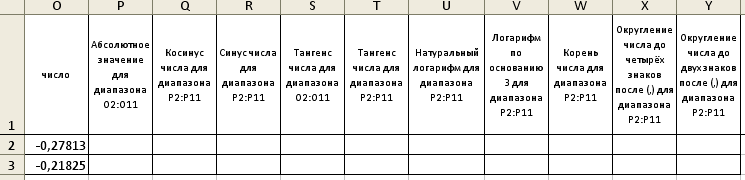
Лабораторная работа «Использование математических функций». Вариант 10
-
Введите числа в ячейки В2 и В3. Выделите их и протащите маркер автозаполнения до ячейки В11. Повторите действия для диапазона С2:С11.
-
С помощью функции ПРОИЗВЕД посчитайте числа для диапазона D2: D11.
-
С помощью функции СУММ посчитайте числа для диапазона Е2: Е11.
-
С помощью функции СУММКВ посчитайте числа для диапазона F2: F11.
-
С помощью функции СРЗНАЧ посчитайте среднее значение для каждого из столбцов.
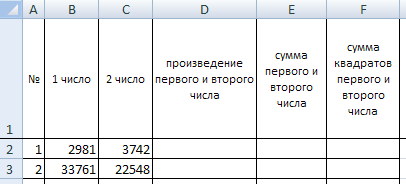
-
Введите числа в ячейки Н2 и Н3. Выделите их и протащите маркер автозаполнения до ячейки Н11.
-
С помощью функции СТЕПЕНЬ посчитайте числа для диапазона I2: I11.
-
С помощью функции КОРЕНЬ посчитайте числа для диапазона J2: J11.
-
С помощью функции ОКРУГЛ посчитайте числа для диапазона K2: K11.
-
С помощью функции ОТБР посчитайте числа для диапазона L2: L11(в графе «число_разрядов» указать 0).
-
С помощью функции РИМСКОЕ посчитайте числа для диапазона M2: M11 (графу «форма» оставьте пустой).
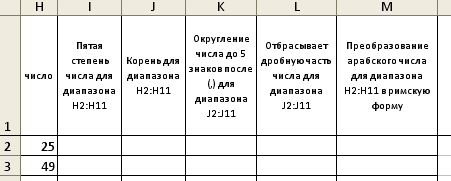
-
Введите числа в ячейки О2 и О3. Выделите их и протащите маркер автозаполнения до ячейки О11.
-
С помощью функции ABS посчитайте числа для диапазона P2: P11.
-
С помощью функции COS посчитайте числа для диапазона Q2: Q11
-
С помощью функции SIN посчитайте числа для диапазона R2: R11
-
С помощью функции TAN посчитайте числа для диапазона O2: O11
-
С помощью функции TAN посчитайте числа для диапазона P2: P11
-
С помощью функции LN посчитайте числа для диапазона P2: P11
-
С помощью функции LOG посчитайте числа для диапазона P2: P11
-
С помощью функции КОРЕНЬ посчитайте числа для диапазона P2: P11
-
С помощью функции ОКРУГЛ посчитайте числа для диапазона P2: P11(в графе «число_разрядов» указать 4).
-
С помощью функции ОКРУГЛ посчитайте числа для диапазона P2: P11(в графе «число_разрядов» указать 2).
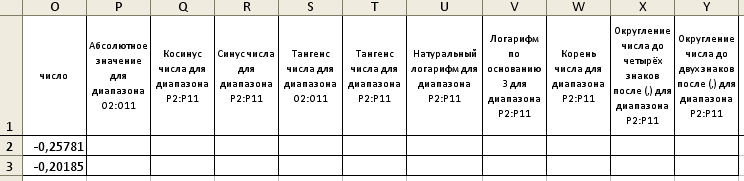
Лабораторная работа «Использование математических функций». Вариант 11
-
Введите числа в ячейки В2 и В3. Выделите их и протащите маркер автозаполнения до ячейки В11. Повторите действия для диапазона С2:С11.
-
С помощью функции ПРОИЗВЕД посчитайте числа для диапазона D2: D11.
-
С помощью функции СУММ посчитайте числа для диапазона Е2: Е11.
-
С помощью функции СУММКВ посчитайте числа для диапазона F2: F11.
-
С помощью функции СРЗНАЧ посчитайте среднее значение для каждого из столбцов.
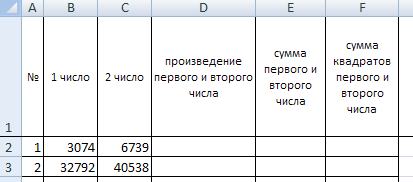
-
Введите числа в ячейки Н2 и Н3. Выделите их и протащите маркер автозаполнения до ячейки Н11.
-
С помощью функции СТЕПЕНЬ посчитайте числа для диапазона I2: I11.
-
С помощью функции КОРЕНЬ посчитайте числа для диапазона J2: J11.
-
С помощью функции ОКРУГЛ посчитайте числа для диапазона K2: K11.
-
С помощью функции ОТБР посчитайте числа для диапазона L2: L11(в графе «число_разрядов» указать 0).
-
С помощью функции РИМСКОЕ посчитайте числа для диапазона M2: M11 (графу «форма» оставьте пустой).
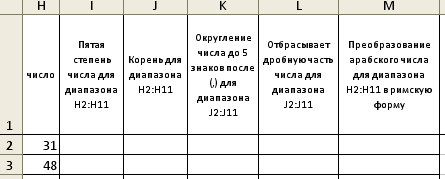
-
Введите числа в ячейки О2 и О3. Выделите их и протащите маркер автозаполнения до ячейки О11.
-
С помощью функции ABS посчитайте числа для диапазона P2: P11.
-
С помощью функции COS посчитайте числа для диапазона Q2: Q11
-
С помощью функции SIN посчитайте числа для диапазона R2: R11
-
С помощью функции TAN посчитайте числа для диапазона O2: O11
-
С помощью функции TAN посчитайте числа для диапазона P2: P11
-
С помощью функции LN посчитайте числа для диапазона P2: P11
-
С помощью функции LOG посчитайте числа для диапазона P2: P11
-
С помощью функции КОРЕНЬ посчитайте числа для диапазона P2: P11
-
С помощью функции ОКРУГЛ посчитайте числа для диапазона P2: P11(в графе «число_разрядов» указать 4).
-
С помощью функции ОКРУГЛ посчитайте числа для диапазона P2: P11(в графе «число_разрядов» указать 2).